گوگل ادز یک سیستم تبلیغات آنلاین محصولات و خدمات است و شما برای اینکه بتوانید از این ابزار استفاده کنید نیاز به ساخت اکانت در گوگل ادز دارید. ایجاد حساب کاربری در گوگل ادز رایگان است و با صرف چند دقیقه میتوانید یک اکانت در گوگل ادوردز راه اندازی کنید.
ایجاد کمپین بخشی از مراحل اولیه ساخت اکانت گوگل ادز است. اما در این راهنما ما به شما ساخت اکانت، بدون ایجاد کمپین را آموزش میدهیم. با ما همراه باشید. (چنانچه قصد تبلیغات در گوگل را دارید، میتوانید از پلنها و تعرفههای یکتانت در این زمینه آگاهی کسب نمائید)
گوگل ادز یا تبلیغات گوگل چیست؟
گوگل ادز یک مدل بازاریابی PPC مخفف Pay-Per-Click است که به ازای هر کلیک میبایست مبلغی را به گوگل پرداخت کنید. تبلیغ گوگل یک روش موثر برای جذب لید و تبدیل آنها به مشتری است. گوگل ادز به شما این امکان را میدهد که کمپین تبلیغاتی برای مخاطبان هدف خود ایجاد کنید. کمپین تبلیغاتی شما میتواند در یوتیوب و دیگر پلتفرمهای گوگل نمایش داده شود.
به نقل از hubspot: «حدود ۴۳٪ از کاربران چیزهایی که در یوتیوب تبلیغ میشود را میخرند.»
مراحل ساخت اکانت گوگل ادز
مرحله اول: وارد سایت Google Ads شوید.
قبل از ورود با ایمیلی که میخواهید از آن استفاده کنید وارد گوگل شوید و بعد از ورود به سایت Google Ads روی گزینه «Sign in» کلیک کرده و سپس مانند تصویر زیر روی عبارت«NEW GOOGLE ADS ACCOUNT» کلیک کنید.
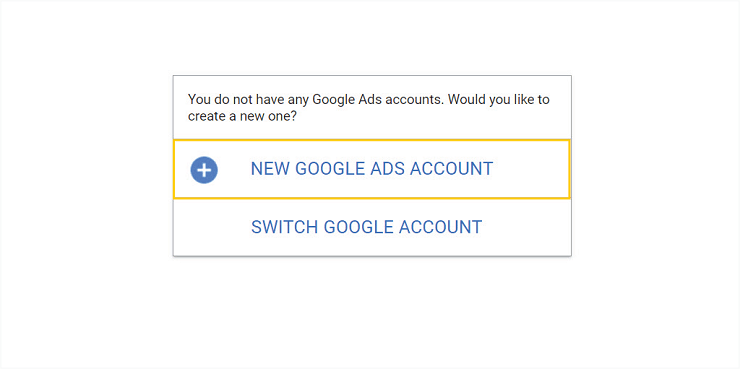
مرحله دوم: به حالت Expert بروید
در این بخش گوگل از شما میپرسد، چه چیزی را میخواهید تبلیغ کنید؟ به دلیل اینکه قصد ما ایجاد کمپین نیست، این پرسش را نادیده میگیریم. اکنون روی عبارت پایین صفحه «Switch to Expert Mode » کلیک کنید.
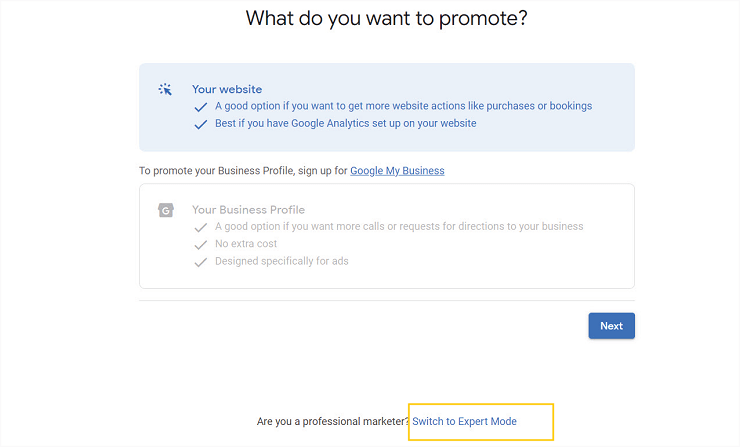
مرحله سوم: از مرحله ایجاد کمپین تبلیغاتی عبور کنید
برای ساخت اکانت گوگل ادز بدون ایجاد کمپین در این مرحله باید گزینههایی را که به شما نمایش میدهد، نادیده بگیرید و روی عبارت آبی رنگ «Create an Account Without a Campaign» در پایین کادر سفید رنگ کلیک کنید. (چنانچه قصد آشنایی با انواع کمپین های گوگل ادز را دارید، مطالعه این مقاله را به شما پیشنهاد میکنیم)
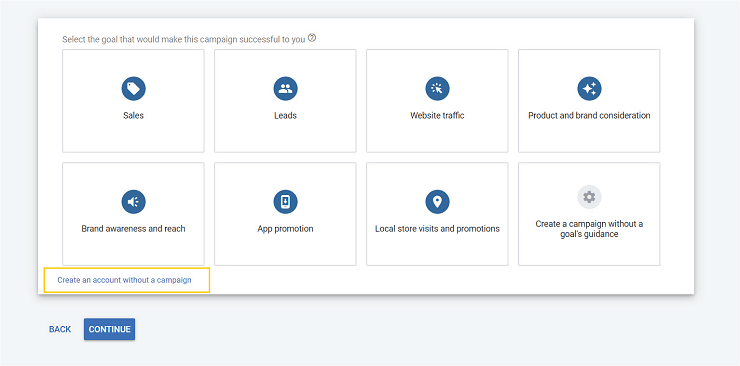
مرحله چهارم: اطلاعات خود را وارد کنید
در این مرحله گوگل ادز از شما میخواهد اطلاعات مربوط به تجارت و کسبوکارتان را وارد نمایید. در هنگام تایید اطلاعات از صحت آن اطمینان حاصل کنید زیرا پس از تایید امکان تغییر اطلاعات وجود ندارد.
توجه! به علت تحریم و محدویتهای گوگل در کشورمان، نام ایران، زمان و نرخ ارز در لیست موجود نمیباشد و باید کشور دیگری را انتخاب کنید.
به دلیل نوسانات بالای نرخ دلار و یورو در ایران توصیه میکنیم از نرخ ارز دلار استفاده نکنید و به جای آن از رایجترین نرخهای انتخابی که عبارتاند از: لیر ترکیه، درهم امارت و بات مالزی استفاده کنید.
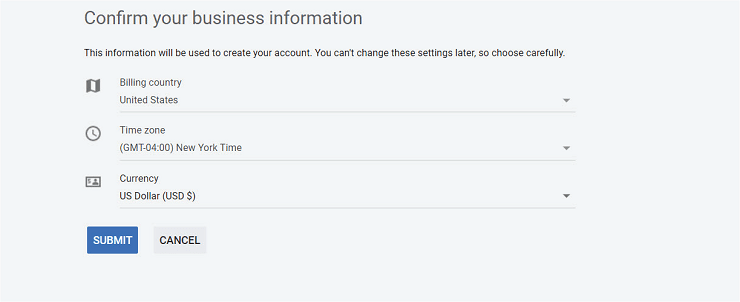
تبریک! مراحل ساخت اکانت گوگل ادز به پایان رسید و شما توانستید به راحتی یک حساب کاربری در گوگل ادوردز راه اندازی کنید. اکنون یک ایمیل از طرف گوگل ادز دریافت میکنید که به شما یک کد تحت عنوان your customer ID اختصاص میدهد. از این پس گوگل ادز شما را با آن ID شما را میشناسد.
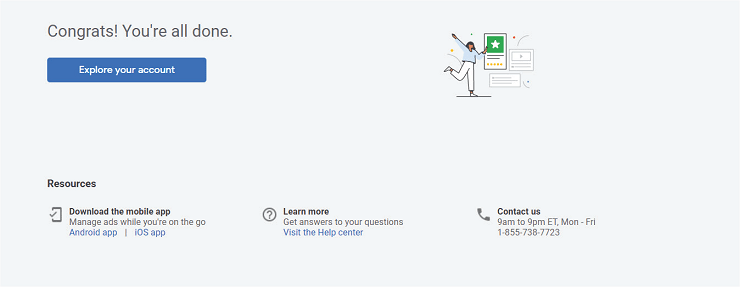
مرحله پنجم: وارد داشبورد گوگل ادز شوید
با کلیک روی دکمه آبی رنگ «Explore your account» میتوانید وارد اکانت و داشبورد گوگل ادز خود شوید. اکنون اگر مایل باشید به آسانی میتوانید یک کمپین تبلیغاتی برای رشد کسب و کارتان ایجاد کنید.
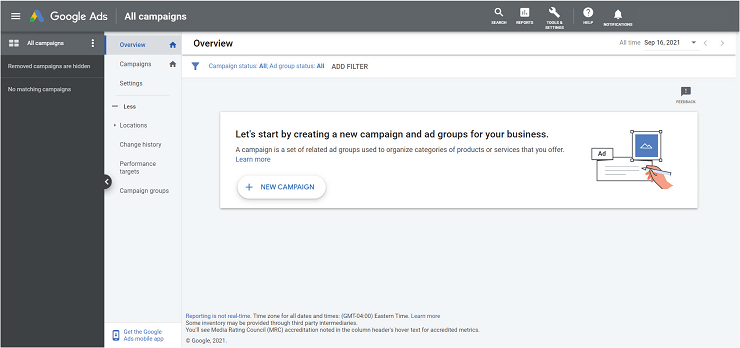
بیشتر بخوانید: مزیت افزایش ورودی گوگل چیست؟
شارژ حساب کاربری گوگل ادز
به دلیل تحریمهایی که در ایران از طرف گوگل وجود دارد نمیتوانید حساب کاربری خود را شارژ کنید. بنابراین باید از شرکتهایی که خدمات تبلیغاتی گوگل ادز را ارائه میدهند حساب خود را برای ایجاد و راه اندازی کمپین در گوگل شارژ کنید.
انواع کمپینهای گوگل ادز
- سرچ (Search): کمپین سرچ برای نمایش تبلیغات متنی است و گوگل متناسب با کلمات کلیدی که کاربران جستجو میکنند آن را در صفحه نتایج نشان میدهد.
- نمایش (Display): در کمپین نمایش گوگل تبلیغات شما به صورت بنر در سایتهای مختلف به نمایش میگذارد.
- ویدئو (Video): از این کمپین برای اجرا ویدئو تبلیغاتی در پیش نمایش ویدئوهای یوتیوب استفاده میشود.
- برنامه (App): با راه اندازی این مدل کمپین برنامه شما به صورت آگهی در Google Play، YouTube، و دیگر پلتفرمهای گوگل نمایش داده میشود.
شما متناسب با نیاز خود میتوانید یکی از این موارد را برای ایجاد کمپین تبلیغاتی انتخاب کنید.
نحوه عملکرد گوگل ادز
اگر میخواهید مورد توجه کاربران گوگل قرار بگیرید یکی از روشها، استفاده از ابزار گوگل ادز است. بهینه سازی موتور جستجو یا همان SEO یکی از عوامل موفقیت سایتهای پر بازدید است. ولی ممکن است مدت زیادی طول بکشد تا به نتیجه دلخواه برسید. اما شما با استفاده از کلمات کلیدی در ایجاد کمپین گوگل ادز میتوانید در صفحه اول نتایج قرار بگیرید. همچنین با استفاده از این روش میتوانید ترافیک و کلیکهای بیشتری جذب کنید.
سخن پایانی
در این پست بلاگ با نحوه ایجاد اکانت در گوگل ادز آشنا شدید. تحریمهای موجود، چالشهای استفاده از این ابزار کاربردی هستند. اما همیشه راه حلی وجود دارد. با ساخت اکانت در گوگل ادوردز میتوانید برای تبلیغات برند، محصولات و خدمات خود کمپین تبلیغاتی راه اندازی کنید.
فرم مشاوره گوگل ادز - فرست ادز
منابع:

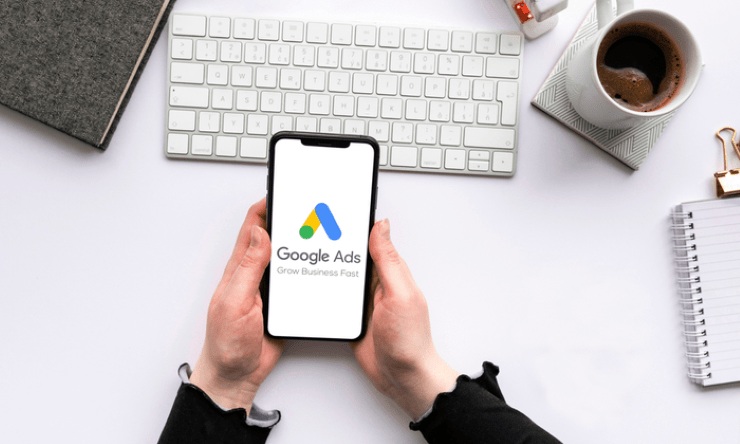
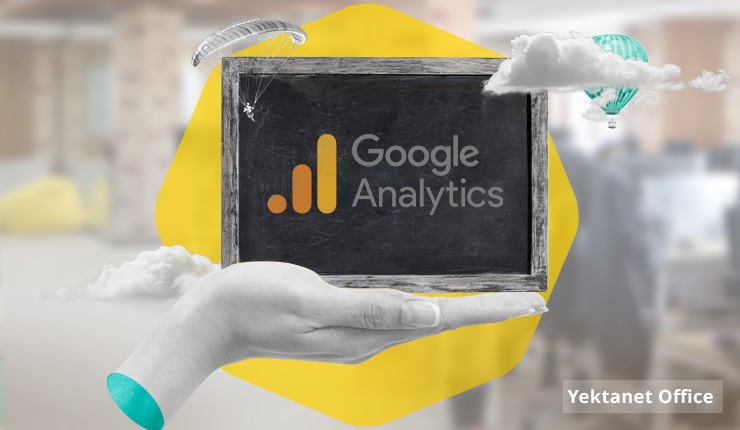
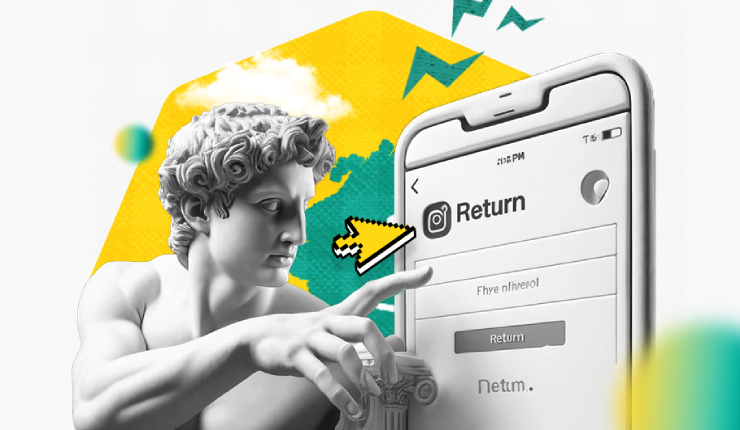

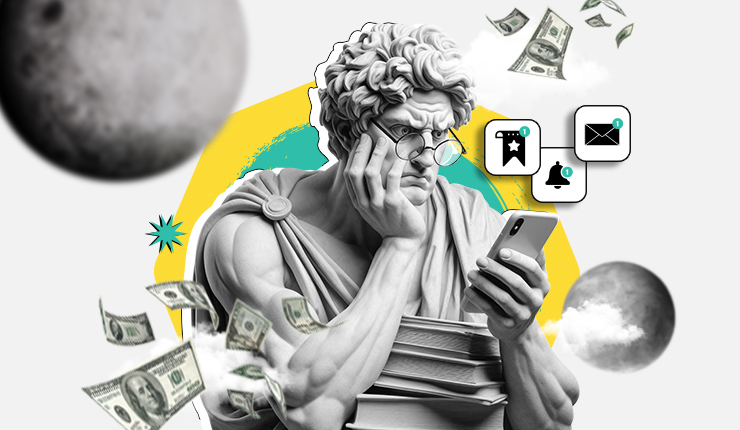


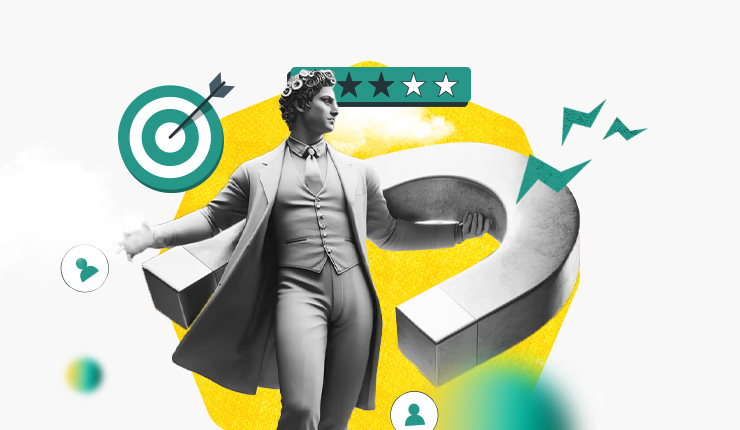

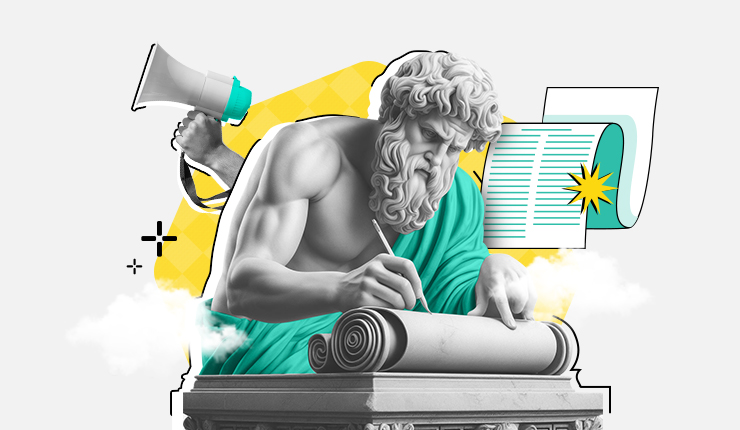
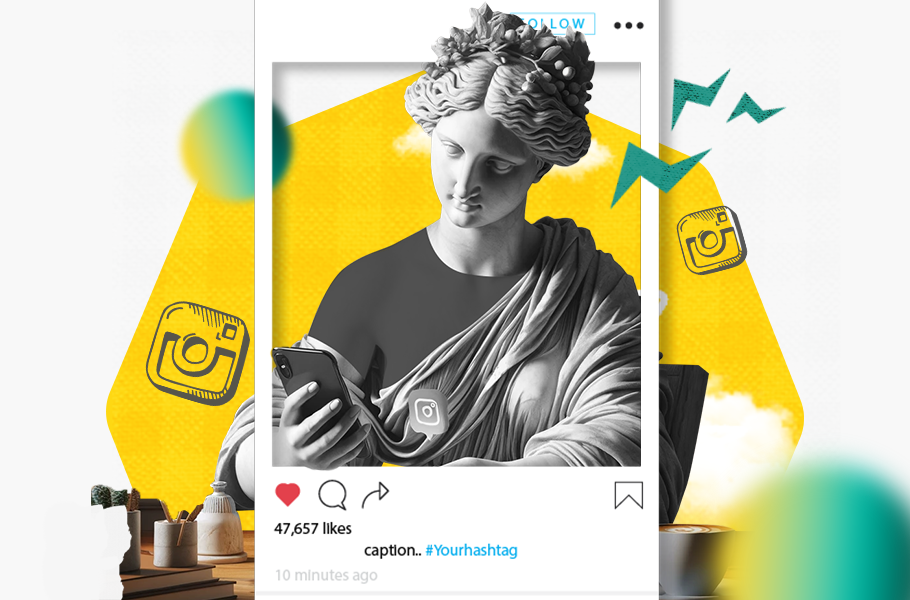
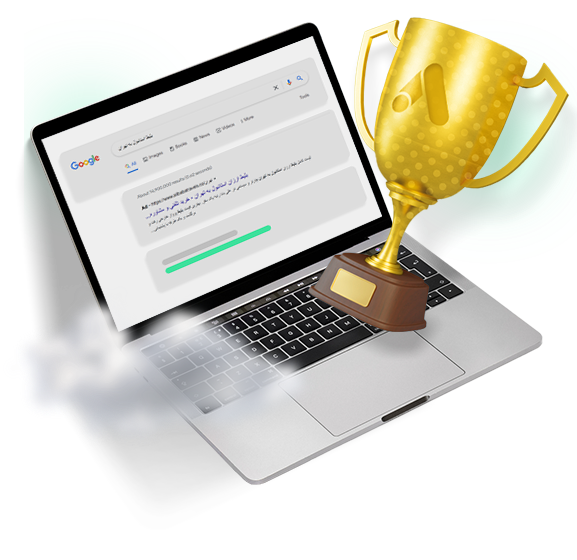
مقاله مفید وکاربردی بود. ممنون
سلام
خیلی خوشحالیم که براتون مفید بوده.
مرسی از شما که به ما فیدبک میدین.
وقت بخیر
اصلا این مراحد در ثبت نام برای من نمیاد و بدون این مراحل عضو شدم
و الان در قسمت Discover new keywords
نتیجه کلمات کلیدی رو نمیاره و این پیام رو میده
Select an active account
و هیچ اکانتی نیست که انتخاب کنم
سعی کردم مجدد ثبت نام کنم اما وارد کمپین میشه و ادرس سایت و توضیحات تبلیغ رو میخواد و اون قسمت expert و غیره اصلا نیست
سلام
به بخش تنظیمات برین:
– وارد اکانت گوگل ادز شین
– روی Admin کلیک کنین
– روی Preferences کلیک کنین
در بخش «Account Status» باید وضعیت اکانت شما اکتیو (Active) و مثل تصویر زیر باشه. اگه اکانت اکتیو نیست، روی «Reactive My account» کلیک کنین تا اکانت شما مجدد فعال شه.
اگه برای ساخت اکانت جدید با همون جیمیل فعلی اقدام کردین، یه پنجره باز میشه که باید گزینهٔ «Skip campaign creation» رو انتخاب کنین.